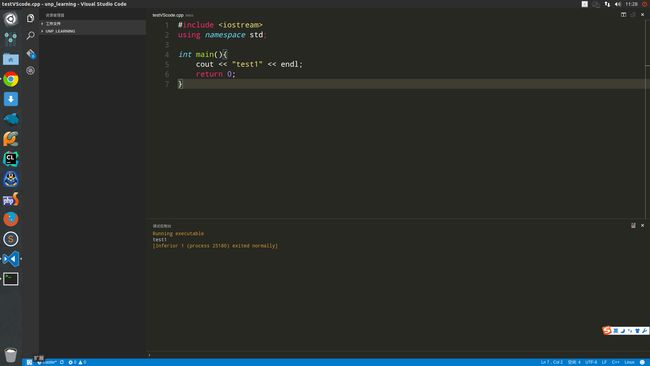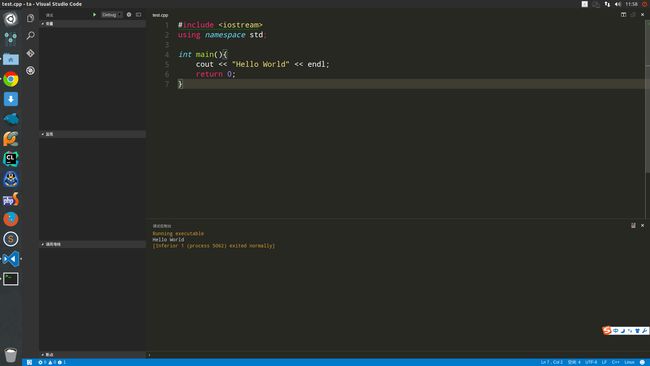之前在Ubuntu下写一些C++程序,一直找不到一个优(hao)雅(kan)的IDE,所以都是使用vim或Clion来写。今天发现微软的一款编辑器,界面好看,功能也挺好用的。
以下是我的一些安装和配置方法:
1、官网下载地址: https://code.visualstudio.com/ , 由于我的是Ubuntu,故直接下载.deb包就安装了。
2、进去之后注意左下角的图标,是添加扩展
3、安装编译和调试的插件(点击插件 - 安装扩展)
输入:ext install cpptools 和 ext install webfreak.debug
(插件描述:
https://marketplace.visualstudio.com/items?itemName=ms-vscode.cpptools
https://marketplace.visualstudio.com/items?itemName=webfreak.debug
)
4、编译调试需要在文件夹内进行(因为这两个步骤要配置一些信息),于是要在tab栏中选择“打开文件夹”,如果仅仅打开文件,并不能编译调试。
5、剩下的步骤可以参考vscode配置C/C++的编译调试环境 (感谢@Jacean Wan)
以下是我的配置。
在打开文件夹之后,随便写一个测试文件,然后按F5(编译并调试),然后提示“选择环境”,选择C++(GDB),然后会弹出launch.json,这是调试运行的配置文件。将原来的内容替换为:
{
"version": "0.2.0",
"configurations": [
{
"name": "Debug",
"type": "gdb",
"request": "launch",
"target": "${file}.o",
"cwd": "${workspaceRoot}",
"preLaunchTask": "g++" // c的话则是gcc
}
]
}
保存后,Ctrl+Shift+P,输入“配置任务运行程序”,回车,弹出一个tasks.json文件,替换为如下:
{
"version": "0.1.0",
"command": "g++", // gcc
"args": ["-g", "${file}", "-o", "${file}.o"],
"problemMatcher": {
"owner": "cpp",
"fileLocation": ["relative", "${workspaceRoot}"],
"pattern": {
"regexp": "^(.*):(\\d+):(\\d+):\\s+(warning|error):\\s+(.*)$",
"file": 1,
"line": 2,
"column": 3,
"severity": 4,
"message": 5
}
}
}
保存,在对应的c或c++文件中按F5就可以编译运行
最后的一些扩展:
C++智能提示:https://marketplace.visualstudio.com/items?itemName=austin.code-gnu-global
Vim风格:https://marketplace.visualstudio.com/items?itemName=74th.vimStyle#review-details 或 https://marketplace.visualstudio.com/items?itemName=vscodevim.vim#review-details